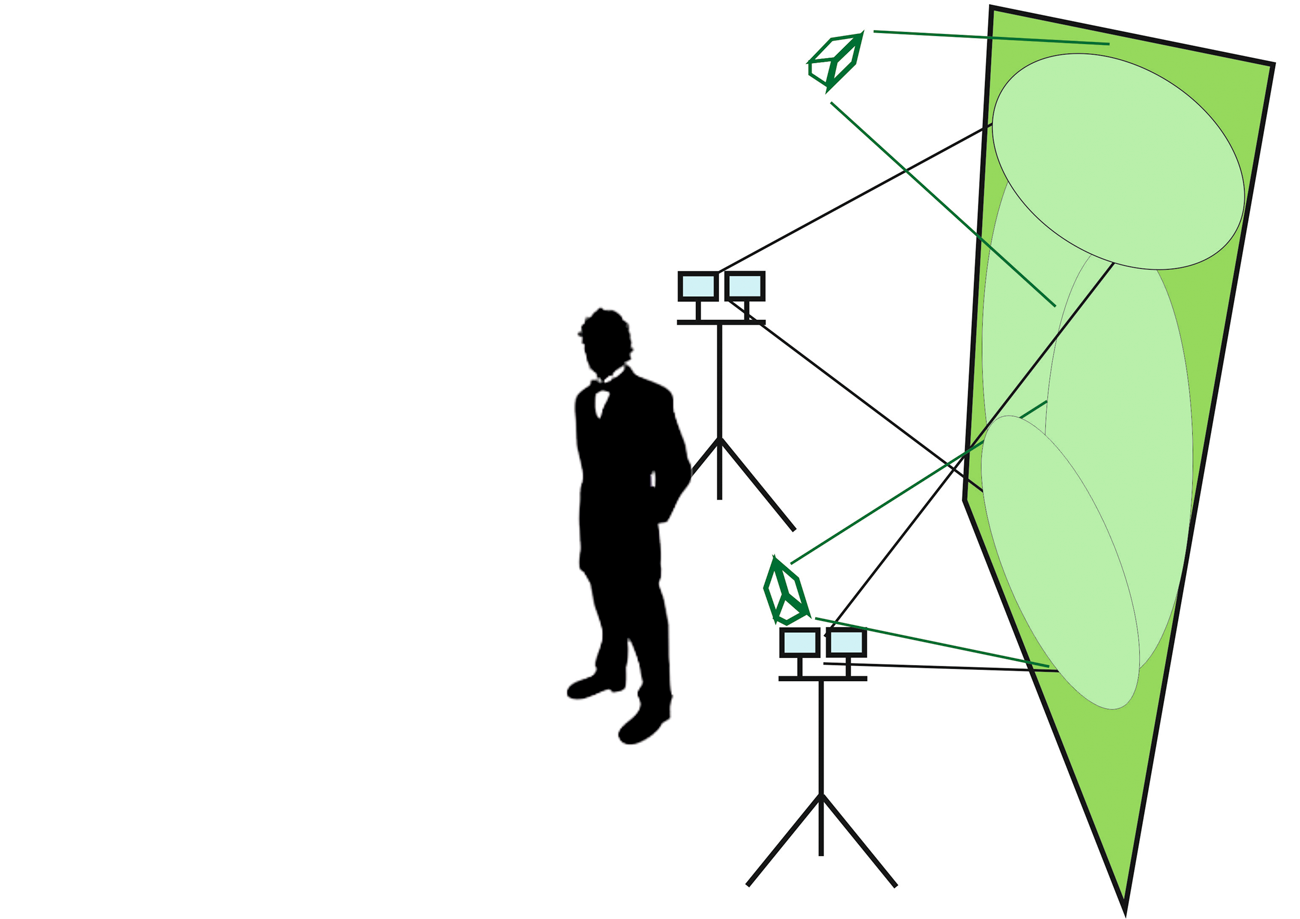В самом начале своей блогерской деятельности сразу нужно побеспокоится о сохранении данных о вновь созданном сайте. Как сделать резервное копирование?
У вас впереди много работы и конечно много экспериментов над освоение самого сайта, его вида и самой структуры.
Поэтому что бы обезопасить себя от полной потери данных своего сайта, нужно научиться создавать регулярные их копии.
Как сделать резервное копирование сайта
Как сделать beckup? Именно так называется резервное копирование. Cамо понятие БЕКАП несет более широкий смысл, в него вкладывается не только создание копии данных, но и сам процесс восстановления.
Что копируем
Для копирования данных сайта существуют две основные части:
- Файловая часть;
- База данных (mysql база).
Файловая часть сайта
Что именно входит в файловую часть сайта. Все файлы WordPress, плагины, изображения, то есть ваши страницы, статьи. Все это хранится в корневой папке сайта public_html.
База данных (mysql база)
Она находится на хостинге в особой программе phpMyAdmin. В базе данных, которая находится на сервере хостинга, хранятся данные настроек сайта и самое важное, это ваш контент, статьи, картинки, страницы в зашифрованном виде.

Зачем нужно резервное копирование?
Резервное копирование блога нужно:
- если вдруг блог подвергся хакерской атаке;
- глюк после обновления WordPress, темы блога или плагиновпроблемы у хостинг-провайдера;
- после установки какого-то плагина и темы;
- перенос блога.
Как часто надо делать резервное копирование баз данных?
Резервное копирование баз данных и файлов сайта обязательно нужно делать перед каждым обновление WordPrewss. Бывает так, что пойдет что-то не так, или обновления не совсем корректные, так бывает, и сайт просто схлопывается или совсем перестает работать.
А по закону подлости, плюс ко всему, еще хостер закосячит и хана сайту, прощай многолетний труд. Впору искать мыло и веревку. Шутка.
Еще желательно перед установкой плагинов, касающихся защиты сайта, SEO, и плагинов, связанных с кэшем и сжатием файлов.
И чтобы застраховать себя от всякого рода рисков потерять сайт в том виде который имеется на данный момент, делайте копии.
Как часто делать при обычной работе? По разному делают. Кто раз в две недели, кто раз в неделю, а кто-то, насмерть напуганный, раз в день. Решайте сами.
Как сделать резервное копирование (beckup) сайта?
- Автоматический Beckup сайта на хостинге. Хостеры делают, раз в два-три дня и хранят последние три копии;
- Вручную. Скачать файловую часть блога через Filezilla себе на компьютер или прямо на хостинге из Файлового менеджера. Базу данных, тоже на хостинге, войдя в программу phpMyAdmin, после чего скачиваем все данные себе на компьютер;
- Плагином UpdraftPlus или каким-либо другим. К примеру в настройках того же плагина All In One WP Security есть функция Резервного копирования, которая находится в настройках меню админкиWP Security Защита базы данных Резервное копирование.
Там вы можете настроить частоту бэкапов и их количество для хранения и вам будет приходить прямо на ваш почтовый адрес.
Делаем Backup сайта вручную
Первый этап. Копируем файлы
Запомните. Хостинг сам делает резервные копии для вашего блога у себя на сервере.
Зайдем в BackUp в нашем хостинге beget.ru

И самостоятельно сделаем копию, нажав на зеленую стрелку. Отследить статус закачки можем в истории заданий



Имейте ввиду, что копируется на хостинге, и эту копию обязательно надо скачать себе на компьютер, зайдя в файловый менеджер. Можно воспользоваться Filezilla, там проще.
Но мы зайдем в файловый менеджер на хостинге

И видим, в корневом каталоге появился архив нашей базы. Наводим на файл и жмем правой кнопкой мыши. Выскочит всплывающее меню в котором выбираем Скачать файл. Сразу пойдет закачка на ваш компьютер в папку Загрузки.

После закачки вам стоит создать отдельную папку загрузок, где нужно понятным для себя способом организовать порядок. Чтобы самому не запутаться что, где и когда. И потом скачать из папки загрузок в папку, соответствующую своему месту и времени.
После этого удалите на хостинге этот файл, потому как он будет занимать там место, которое собственно, у нас оплачивается. Просто, правой кнопкой мыши, и Удалить.
Как скопировать mysql базы?
Заходим в phpMyAdmin. Жмем на ссылку как на скрине
Потребует Логин и Пароль, ведите. Они у вас при регистрации они созданы. Не путайте пароль входа на хостинг с паролем входа в базу данных.
Вошли в Базу и жмем на меню экспорт

Затем кнопку Вперед

У вас пойдет закачка в папку Загрузки на вашем компьютере. В зависимости от объема сайта, будет и время загрузки.
Ваша база скачана. То есть всего два файла

Скачав этот файл, можете удалить его с хостинга, потому что он там все-таки занимает какой-то платный объем информации.
Теперь вы знаете как сделать резервное копирование и можете со спокойной душой работать дальше.
 ИНСТРУМЕНТЫ блогера Упор на то, что действительно имеет значение
ИНСТРУМЕНТЫ блогера Упор на то, что действительно имеет значение